Загрузить PDF
Загрузить PDF
Из данной статьи вы узнаете, как открывать и просматривать входящие сообщения на Facebook. Это можно сделать в мобильном приложении Facebook Messenger или на сайте Facebook.
-

1
Запустите Facebook Messenger. Иконка приложения выглядит как белая молния на синем фоне. Нажмите на нее, чтобы перейти на последнюю открытую вкладку в Facebook Messenger.
- Если вы не вошли в аккаунт автоматически, введите свой номер телефона и пароль.
-

2
Коснитесь Домой. Это вкладка в форме дома в нижнем левом углу экрана. Нажмите на нее, чтобы перейти к входящим сообщениям.
- Если в приложении откроется чат, нажмите на кнопку «Назад» в левом верхнем углу экрана.
-

3
Просмотрите входящие сообщения. Самые последние сообщения находятся вверху экрана, сразу над списком контактов, которые находятся онлайн. Пролистайте вкладку «Домой» вниз, чтобы отобразить более старые сообщения.
Реклама
-

1
Зайдите на Facebook. Введите https://www.facebook.com/ в адресную строку браузера. Если вы уже вошли в свой аккаунт, то окажетесь в своей ленте новостей.
- В противном случае введите свой адрес электронной почты (или номер телефона) и пароль в правой верхней части страницы.
-

2
Нажмите на иконку «Сообщения». Это иконка в виде молнии в правой верхней части страницы. Нажмите на нее, чтобы отобразить выпадающее меню со списком недавних сообщений.
-

3
Нажмите на ссылку Все в Messenger внизу выпадающего меню. Нажмите на нее, чтобы перейти к входящим сообщениям в Messenger.
-

4
Просмотрите список входящих сообщений. Пролистайте разговоры, которые расположены в колонке в левой части страницы. Недавние разговоры находятся вверху колонки, в то время как более старые разговоры — внизу.
- Нажмите на иконку шестеренки в левом верхнем углу страницы и выберите в выпадающем опцию «Активные контакты», чтобы просмотреть архивные сообщения.
Реклама
Советы
- Messenger можно открыть в приложении Facebook. Для этого нажмите на иконку Messenger в правом верхнем углу экрана.
Реклама
Предупреждения
- Если на устройстве нет приложения Facebook Messenger, у вас не получится проверить входящие сообщения в приложении «Facebook».
Реклама
Об этой статье
Эту страницу просматривали 44 561 раз.
Была ли эта статья полезной?
Просмотр сообщений
Кто может видеть мои сообщения на Facebook
Только Вы и пользователи, которым вы отправляете сообщения, могут просматривать беседу. Любая ваша беседа отделена от других сообщений. Даже если некоторые участники встречаются в более чем одной беседы, беседы эти не будут объединены в один поток.
Например, если вы ведете беседу только с Женей, а потом он подключается к другой беседе на форуме большой группы друзей, ваша беседа будет отделена от группового чата.
Помните:
- Человек, с которым вы ведете беседу, может показать её другим людям или сделать снимок экрана разговора.
- В обсуждениях группы новые добавленные друзья получат доступ ко всем предыдущим сообщениям в рамках беседы.
Какие сообщения буду получать на Facebook
- В папке «Входящие» вы найдете сообщения от людей, которые являются вашими друзьями на Facebook.
- Если вы получаете сообщения от людей не из списка друзей на Facebook, вы увидите запрос на подключение.
- Спам не учитывается в просьбах о согласии на получение сообщений.
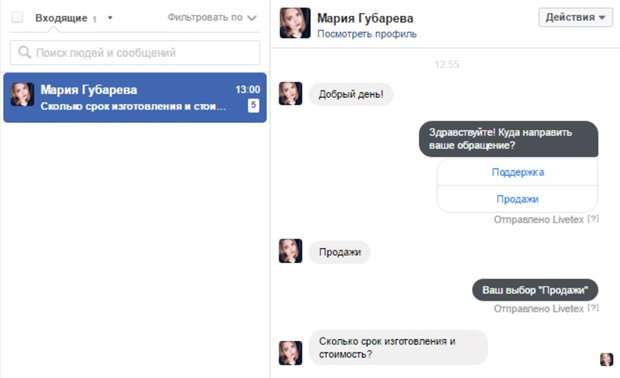
Что такое запрос на согласие получить сообщение
Запросы на согласие получать сообщения информируют Вас о сообщениях от людей, которые не относятся к вашим друзьям на Facebook. Сообщения от друзей на Facebook попадут в папку «Входящие», а сообщения, которые по мнению алгоритмов являются спамом, не будут отображаться в списке запросов.
Как проверить запросы на согласие получать сообщения
Если вы получите сообщение от человека, с которым у вас нет связи на Facebook, вы увидите запрос на подключение.
Для того чтобы просмотреть запросы на соединение на Facebook:
- Нажмите на значок
 в правом верхнем углу Facebook.
в правом верхнем углу Facebook. - Щелкните Запросы на согласие получать сообщения в левом верхнем углу меню.
- Нажмите Получить отфильтрованные запросы.
Нажмите запрос и выберите:
- Ответить, чтобы открыть беседу.
- Удалить, чтобы удалить просьбу.
Если вы удалите запрос на соединение, вы никогда не увидите этого сообщения. Чтобы передать сообщение человеку, который отправил снятый Вами запрос, напишите ему сообщение.
Удаление и архивирование сообщений
Как удалить беседу на Facebook
Чтобы удалить беседу из Facebook:
- Нажмите на значок
 в верхней части страницы.
в верхней части страницы. - Откройте чат, который вы хотите удалить.
- Нажмите кнопку Параметры в верхней части окна чата, а затем Удалить беседу…
Вы также можете удалить беседу из папки «Входящие»:
- Перейдите в папку «Входящие», нажав кнопку Messenger в левом верхнем углу Facebook.
- Откройте чат, который вы хотите удалить.
- Нажмите кнопку шестерёнки в правом верхнем углу и выберите пункт Удалить.
Примечание: после удаления диалога, вы можете восстановить его. Удаление бесед из папки «Входящие» не приведёт к удалению контента из папки «Входящие» вашего друга.
Можно ли восстановить удаленные сообщения на Facebook
Нет. Удаление сообщения приведет к их полному удалению из папки «Входящие». Если вы хотите скрыть сообщение в папке «Входящие», но вы не хотите их удалять, можно их архивировать.
Как архивировать беседу на Facebook
Архивирование беседы скрывает её из папки «Входящие» до следующего чата с этим человеком.
Чтобы архивировать беседу:
- Перейдите на веб-сайт messenger.com.
- Откройте чат, который вы хотите архивировать.
- Нажмите шестерёнку в правом верхнем углу диалога.
- Нажмите кнопку Архивировать.
История разговора сохраняется, и вы будете иметь возможность найти её позже. Если этот же человек присылает Вам новое сообщение, архивный разговор будет снова отображаться в папке «Входящие», а новое сообщение будет добавлено в него. Вы также можете удалить сообщение, но эту операцию нельзя отменить.
Как просмотреть архивированные чаты на Facebook
Для просмотра архивированной беседы, найдите её. Можно выполнять поиск сообщений от конкретных людей или по ключевым словам в содержании. Для поиска беседы, введите имя или ключевое слово в строке поиска в нижней части боковой панели чата рядом со значком поиска.
Как искать беседы или сообщения в чате Facebook
Можно выполнять поиск сообщений от конкретных людей или по ключевым словам в содержании. Чтобы найти сообщение в чате Facebook, введите имя или ключевое слово в нижней части боковой панели чата рядом со значком поиска.
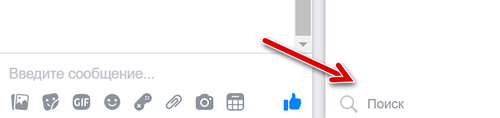
Чтобы найти сообщение в папке «Входящие» на Facebook, введите имя или ключевое слово в левом верхнем углу рядом со значком поиска.
Facebook имеет секретный почтовый ящик, который работает как почтовый ящик для спама. Он фильтрует сообщения, отправленные людьми, которые не связаны с вами на Facebook.
Чтобы избежать такие неудобства, пользователи Facebook должны знать, как увидеть скрытые сообщения Facebook. Это руководство поможет вам в этом.
- Часть 1. Связаны ли Facebook и Messenger вместе
- Часть 2: Как найти скрытые сообщения в Facebook на iPhone
- Часть З: Как просмотреть скрытые сообщения Facebook на Android
- Часть 4: Как получить скрытые сообщения на Facebook на компьютере
- Часть 5: Как скрывать сообщения в Messenger
- Бонус: Как найти удалённые сообщения на Facebook Messenger
Часть 1. Связаны ли Facebook и Messenger вместе
Скрытые сообщения в мессенджере Facebook существуют в папке “Входящие” приложения Messenger. Поэтому важно знать взаимосвязь между этими приложениями.
Messenger — это служба обмена сообщениями, принадлежащая Facebook. Он был запущен в 2011 году вместо чата Facebook. Вы можете использовать его, даже если у вас нет учетной записи Facebook. Поэтому он доступен для людей, которые не вошли в систему или закрыли свою учетную запись Facebook.
Facebook и Messenger связаны частично. Если у вас есть учетная запись Facebook, вам не обязательно иметь приложение для обмена сообщениями.
Часть 2: Как найти скрытые сообщения в Facebook на iPhone
Многие пользователи iPhone не знают, как найти скрытые сообщения в Facebook. Однако это очень просто. Чтобы найти скрытые сообщения Facebook, пользователи iPhone должны выполнить следующие действия:
- Перейдите к приложению Messenger на iPhone и нажмите на фото профиля, который можно увидеть в верхнем левом углу экрана.
- Выберите опцию запроса сообщения.
- Чтобы просмотреть отфильтрованные или скрытые сообщения, нажмите на спам. Это сделает ваши скрытые сообщения видимыми.
Часть З: Как просмотреть скрытые сообщения Facebook на Android
Это общий вопрос для многих пользователей Android, как найти скрытые сообщения на Messenger. Как и в iPhone, вы можете легко просмотреть скрытые сообщения Messenger, сделав следующее:
- Зайдите в приложение Messenger на телефоне Android.
- Щелкните на фото профиля, которое будет находиться в верхнем левом углу окна чата.
-
Теперь выберите запрос сообщения.
- Нажмите “Вы можете знать”, чтобы просмотреть запросы сообщений. Выберите “Cпам” для просмотра сообщений, помеченных как спам. Теперь вы можете удалить или принять запросы сообщений.
Часть 4: Как получить скрытые сообщения Facebook на компьютере
Чтобы получить скрытые сообщения Messenger, на вашем компьютере, вы должны сделать эти шаги:
-
Зайдите в свой Facebook и войдите в свою учетную запись Facebook.
-
Щелкните по значку Messenger в правом верхнем углу экрана.
-
Затем выберите три точки вверху. Появится меню. Выберите “Запросы сообщений”.
-
Список сообщений будет виден из секретной папки. Теперь вам решать, удалять запросы или отвечать на них. Для просмотра всех сообщений секретной папки выберите “Просмотреть все в мессенджере”.
Часть 5: Как скрывать сообщения в Messenger
Многие пользователи беспокоятся о том, как скрыть сообщения в Messenger. Messenger позволяет своим пользователям скрывать свои разговоры с помощью функции “Архивировать разговоры”. Если вы включите эту функцию для разговора, он скроет этот разговор из вашего основного списка чатов. Чтобы узнать, как скрыть чат в Messenger, сделайте следующее:
- Зайдите в приложение Messenger на телефоне.
- Щелкните слева направо в чате, который хотите скрыть.
-
Затем нажмите на опцию “Архив”. Это скроет чат или сообщения и они исчезнут из вашего списка чата.
Для того, чтобы снова найти этот чат, вы должны запомнить имя человека. Делая это, вы сможете легко отключить этот чат, когда захотите.
Бонус: Как найти удалённые сообщения на Facebook Messenger
Что если вы случайно удалили некоторые важные разговоры в Messenger? Как их вернуть? Вы должны попробовать Tenorshare UltData.
Tenorshare UltData – профессиональное программное обеспечение, которое можно использовать для восстановления данных. Оно помогает пользователям восстанавливать их данные из устройств iOS, резервного копирования iTunes и iCloud. Оно способно восстанавливать более 35 типов файлов, включая фотографии, видео, контакты, сообщения, заметки и т.д.

-
Загрузите и установите программное обеспечение Tenorshare UltData на свой компьютер. Подключите ваш iPhone к компьютеру с помощью кабеля Lightning-USB для передачи данных. Затем выберите опцию “Восстановить данные с устройств iOS”.
-
Затем выберите типы файлов, которые необходимо восстановить. Здесь нужно отметить “Messenger”. Затем нажмите кнопку “Сканировать”.
-
После завершения сканирования все данные вашего iPhone, включая удаленные данные, будут отображаться на экране вашего компьютера. Теперь выберите Messenger для просмотра удаленных данных. Выберите сообщения, которые необходимо восстановить, а затем выберите вариант восстановления. Это восстановит все выбранные сообщения мессенджера.

Заключение
Facebook предоставляет полезную функцию скрытых сообщений Facebook, которая защищает вас от нежелательных надоедливых сообщений. Однако иногда это лишает вас важных сообщений в мессенджерах. Поэтому вы должны знать, как найти и просмотреть эти скрытые сообщения.
В этой статье содержится полное руководство по поиску скрытых сообщений и восстановлению удаленных сообщений с помощью UltData.
Присоединяйтесь к обсуждению и поделитесь своим голосом здесь
В разделе сообщений “Фейсбука” есть папка, о которой знает большинство пользователей – это “Запросы на переписку”. Но далеко не всем известно, что существуют сообщения, которые без всяких уведомлений, соцсеть прячет от пользователей еще глубже. Эта категория сообщений прячется в разделе “Отфильтрованные сообщения” и среди них попадаются весьма интересные: предложения работы, интересные знакомства и многое другое. Эта категория (“Отфильтрованные сообщения”) доступна в веб-версии “Фейсбука”, а также в приложении Messenger. Ниже пошаговые инструкции для просмотра этих сообщений.
Для десктопной версии:
1 метод. Нажать иконку сообщений “Запросы на переписку” (Message requests) и выбрать ссылку “Посмотреть отфильтрованные запросы”.

2 метод. Зайти на страницу “Сообщения”, затем нажать “Еще” и выбрать “Отфильтрованные”.

Запрятанные сообщения можно посмотреть и в мессенджере “Фейсбука” – на iOS и Android пути в них аналогичны.
Открыть Facebook Messenger – Зайти во вкладку “Я”, выбрать “Люди”, а затем “Запросы на переписку”. Прокрутить страничку до конца (если много), найти и нажать ссылку “Посмотреть отфильтрованные запросы”.
Быстрый способ написания сообщения в личку в Фейсбук
Содержание
- 1 Как отправить личное сообщение на Фейсбук
- 2 Создание переписок
- 3 Удаление и восстановление переписок
- 4 Просмотр сообщений в Фейсбук
- 5 Как игнорировать сообщения в Фейсбук
- 6 Удаление сообщения в Фейсбук
- 7 Прочтение сообщения в Фейсбук
- 8 Почему не удается отправить сообщение
- 9 Как делать рассылки в Фейсбуке
- 10 Отправка исчезающих сообщений
- 11 Как прочитать удаленные сообщения в Фейсбук
- 12 Удаление сообщения в Фейсбук навсегда без восстановления
Facebook – полноценная социальная сеть, нацеленная на свободное и активное общение людей посредством обмена сообщениями. Несмотря на простой и удобный интерфейс сайта, многие новички задаются вопросом, как написать в личку в Фейсбук? Рассмотрим способы написания, просмотра, удаления и рассылки сообщений.

Как отправить личное сообщение на Фейсбук
Одной из полезных функций соцсети Facebook является обмен личными сообщениями. Пользователи могут общаться как с помощью официального сайта, так и мобильных приложений, разработанных под определенную операционную систему. Используя такое приложение можно вести диалоги, не заходя на сайт. Это очень удобно когда находишься вдали от дома. К таким утилитам относятся: Facebook Messenger, Facebook Poker и Facebook jabber.
Есть четыре простых способа, позволяющих отправить письмо в Фейсбук:
Отправка смс в рамках стандартного диалога:
- Перейдите на сайт Фейсбук или по ссылке www.facebook.com/messages.
- На странице своего профиля отыщите кнопку в виде зигзага. Она расположена возле раздела „Главная“.
- Перед вами откроется окно с перепиской. Чтобы написать новое смс, кликните по кнопке „Новое сообщение“.
- В новом окне укажите никнейм адресата или его электронный ящик. Если вы выберите первый вариант – написанный текст и мультимедийный файл адресат получит в Facebook. Если же выбрать второй – послание отправится на email.
Через „Чат“ Фейсбук:
- В правом нижнем углу экрана, коснитесь кнопки „Чат“.
- В строке поиска введите имя пользователю, которому хотите отправить личное письмо в личку.
- В окошке чата впишите необходимый текст, прикрепите фото или видео.
Через Мессенджер:
- Откройте сайт или приложение Фейсбук, зайдите в раздел „Messenger“, он находится на главной странице под лентой новостей.
- В поисковой системе напишите никнейм пользователя, которому нужно написать.
- Справа внизу экрана находиться строка для ввода текста. Возле есть кнопки для прикрепления фото, видео и смайликов.
Со страницы получателя. Зайдите в аккаунт человека, затем найдите кнопку „Отправить сообщение“.

Создание переписок
Если у пользователя возникла необходимость написать другу в Фейсбук, понадобится выполнить такие действия:
- Зайти на страничку этого человека.
- Нажать кнопку „Сообщение“, которая находится возле опции „Подписаться“.
- Также начать переписку можно в „Чате“. Коснитесь свернутого окна в нижнем правом углу интерфейса.
- Из списка друзей выберите нужного пользователя. Если юзера нет в этом списке, отправьте приглашение.
- Введите текст.
Создать новую переписку можно на „Главной странице“ вашей учетной записи. Для этого коснитесь значка с изображением перевернутого зигзага, который расположен в шапке профиля. Далее выберите опцию „Новое сообщение“.
Удаление и восстановление переписок
После удаления входящих и отправленных смс посредством нажатия кнопки „Удаление переписки“, диалог удаляется безвозвратно. Если пользователь переместил переписку в архив, ее можно восстановить. Для этого необходимо:
- Откройте Messenger, затем коснитесь значка шестеренки.
- Нажмите „Archived threads“, чтобы просмотреть сохраненные переписки.
- Выберите необходимый диалог.
- Восстановить удаленный диалог в общий список чатов нельзя.

Просмотр сообщений в Фейсбук
Для того, чтобы посмотреть перечень входящих писем в Фейсбук, на странице своего аккаунта перейдите в раздел „Сообщения“ или „Мессенджер“. Новые диалоги выделяются жирным шрифтом и находятся в колонке первыми.
Как игнорировать сообщения в Фейсбук
Нежелательного собеседника в Фейсбук не обязательно блокировать, отправьте его в список игнорирования, о чем он не узнает. Все уведомления данного человека отправляются в специальную папку, которую можно потом просматривать. Откройте окно диалога с пользователем, нажмите кнопку шестеренки. Из списка выберите пункт „Игнорировать“.
Удаление сообщения в Фейсбук
В Facebook предусмотрена функция удаления отдельных писем и очистки всей истории посланий. Для этого в меню слева выберите вкладку сообщений, выберите необходимый диалог. Нажмите кнопку „X“, чтобы переместить переписку в архив.
Прочтение сообщения в Фейсбук
Прочитать смс в социальной сети фейсбук можно перейдя на страницу аккаунта в разделе „Messenger“. Коснитесь окна переписки, чтобы прочесть текст полученного сообщения.

Почему не удается отправить сообщение
Нередко у юзеров возникают трудности с отправкой смс в Фейсбук. Самыми распространенными причинами таких сложностей являются:
- Отсутствие интернет-соединения.
- Технические работы на сайте соцсети.
- Отключенный чат.
- Ошибка браузера.
- Заполненная память устройства.
Пути решения проблемы:
- Нажимайте кнопку „Красный треугольник с восклицательным знаком“.
- Перезапустите браузер.
- Очистите кэш и куки.

Как делать рассылки в Фейсбуке
Первый метод:
- Коснитесь кнопки„Зигзаг“, затем „Новая группа“.
- Обозначьте пользователей и наберите нужный текст.
Второй метод:
- Зайдите в Чат, определите круг получателей.
- Напишите смс.
Отправка исчезающих сообщений
Данной функции в социальной сети FB нет. Возможно в будущем она появится.
Как прочитать удаленные сообщения в Фейсбук
Пользователи Фейсбук могут читать ранее удаленные смс-послания. Необходимо открыть контекстное меню сообщений и выбрать пункт „Больше“. В нем отыскать „Архив“. Теперь переписка доступна для просмотра.
Удаление сообщения в Фейсбук навсегда без восстановления
Первый вариант:
- Во вкладке Messenger коснитесь диалогового окна, в котором нужно произвести удаление.
- Выберите послание, затем коснитесь опции „Удалить“.
Другой вариант:
- В меню „Messenger“ выбрать опцию „Действия“, далее „Удалить сообщения“.
- Напротив каждого смс поставьте отметку, затем кликните „Удалить“.
Оценка статьи:
![]() Загрузка…
Загрузка…




